掌上玩視頻與簡單玩說No!
神鳥易飛
將精彩場面拍成視頻共享,如今的智能手機很容易做到。然而,如果要將照片、文字、字幕、音樂、聲音融入到視頻當中,形成集成的、個性化的多元素視頻,恐怕許多人會首先想到通過PC的視頻編輯軟件來完成。其實,當前主流的Android手機,配以必要的APP,完全可以勝任這項工作。
1.視頻準備
軟件自有獨到處
首先準備視頻原材料。原材料視頻可以通過手機自帶的拍照軟件或視頻拍攝軟件獲得,也可以是通過網絡下載或從PC等其他設備中傳過來的視頻。但如果需要現場制作視頻,建議直接用樂秀APP,因為樂秀的視頻拍攝有它的獨到之處,非常方便和出奇。
在樂秀軟件界面點擊“拍攝錄像”按鈕(圖1),進入視頻拍攝頁面。首先調節視頻的分辨率,點擊拍攝器上方的“…”按鈕,根據手機的拍攝能力選擇適合的視頻分辨率。用中間的照相機按鈕開關切換前置和后置攝像頭。如果環境過于陰暗,還可以點擊左側閃光按鈕開啟閃光燈照明(圖2)。如果是拍攝景物等環境視頻,需要配以輕音樂,點擊工具欄下方的音符按鈕,在配樂列表中選擇背景音樂即可.本機音樂不足選擇時可直接點擊“下載更多音樂”聯網下載(圖3)。最為獨到的是,點擊該軟件右下角的四色環圖標,可選擇包括浮雕、素描效果在內的數十種視頻特效,這樣,不用轉換,就能直接拍攝出帶有藝術效果的視頻(圖4)。
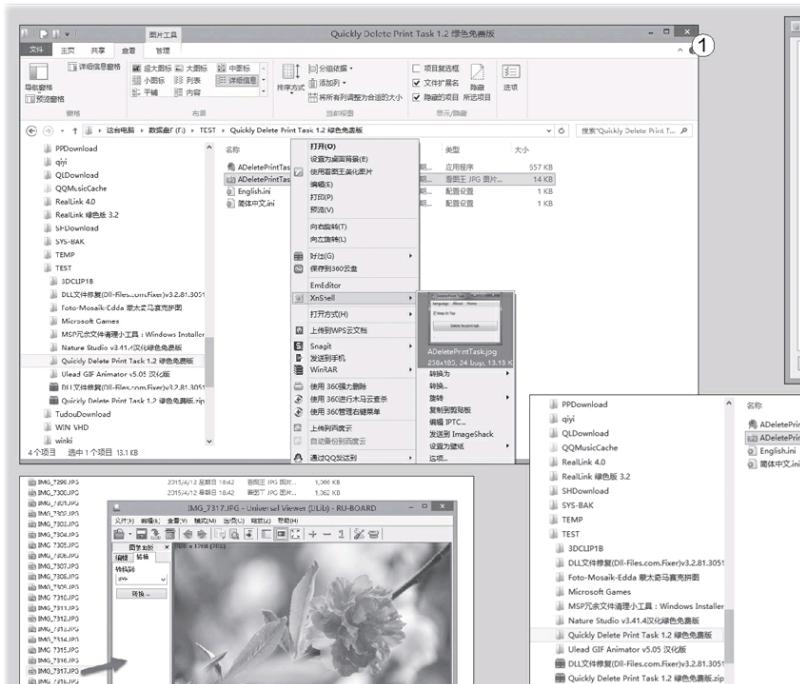
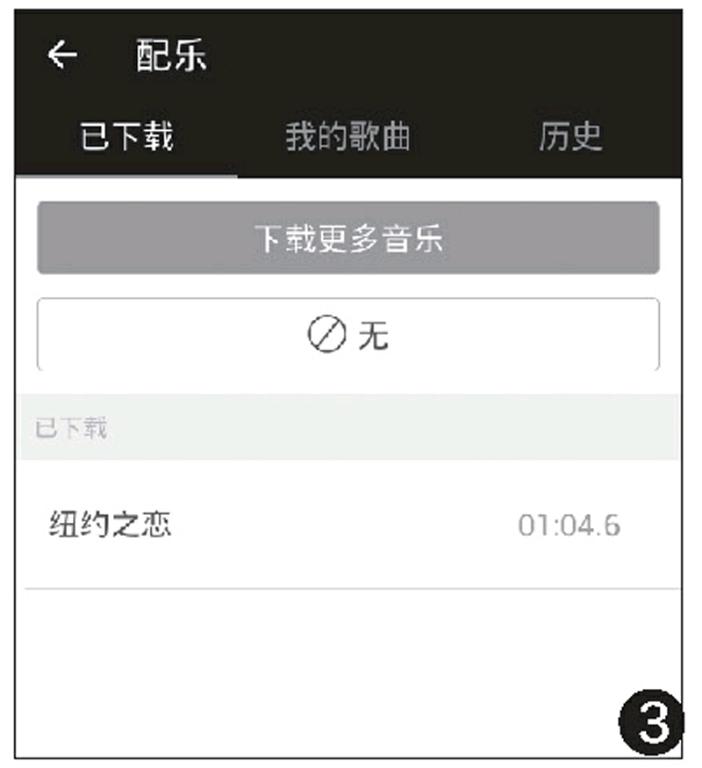
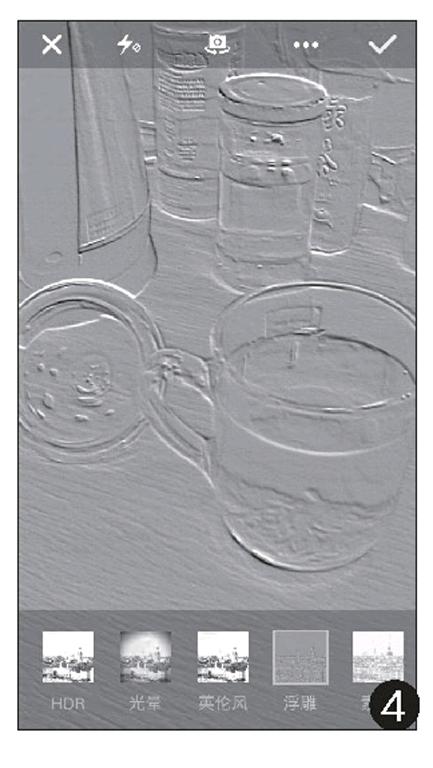
2.錦上添花
照片編入視頻中
我們常常會在電視娛樂節目中看到在視頻演播過程的必要階段,飛出一張照片,或出現一個可愛的動畫,有一種錦上添花的效果。那么這種效果是如何實現的?我們自己做能行嗎?
點擊樂秀主頁的“視頻編輯”按鈕,進入視頻片段添加窗口,在這里選擇手機中已有的視頻,或點擊攝像機按鈕拍攝視頻,選擇視頻之后,視頻文件出現在下方的clips列表中。然后點擊“開始制作”按鈕(圖5),進入視頻編輯窗口。
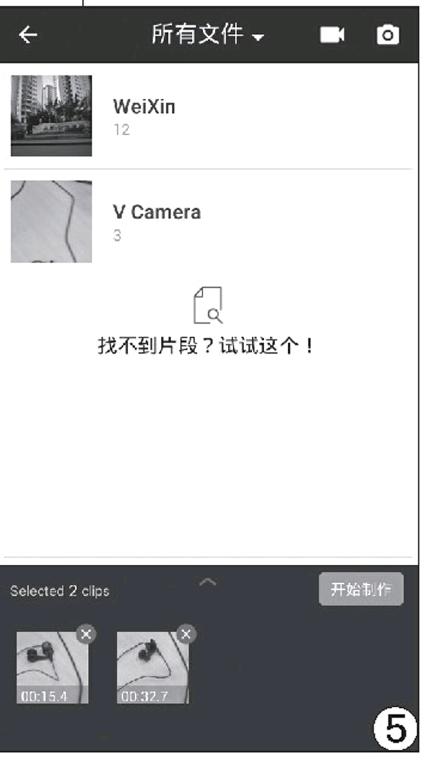
在視頻編輯窗口中點擊“高級編輯”選項卡,然后選擇“貼圖”按鈕,在隨后彈出的貼圖窗口中,點擊下部的“+”號按鈕,進入到貼圖選擇窗口(圖6)。在貼圖選擇窗口上方的工具欄內,可見6個按鈕,分別可以實現不同的表情圖片定制。默認顯示的是按下第2個小按鈕后的二級選擇界面,下方會出現插入實時拍攝圖片、插入圖片文件、插入GIF動畫和插入手繪涂鴉等4種選擇,分別按需點擊即可插入這些類型的圖片(圖7)。如果需要從網上選擇一些表情圖片,點擊第一個按鈕(箭頭按鈕),這時會列出網上可下載的表情類別,點擊下載即可。本軟件中也自帶一些表情圖片,分別可通過點擊工具欄的第四、第五個按鈕呼出選擇,這些圖片可根據視頻現場的實際需要進行選擇插入(圖8)。
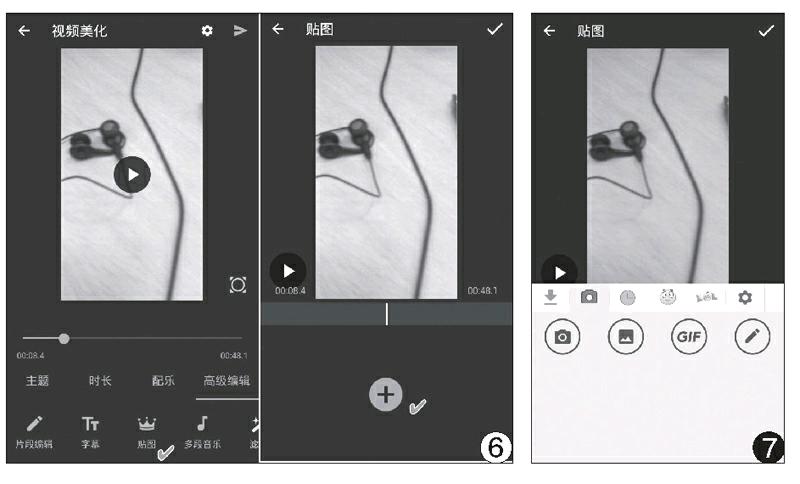
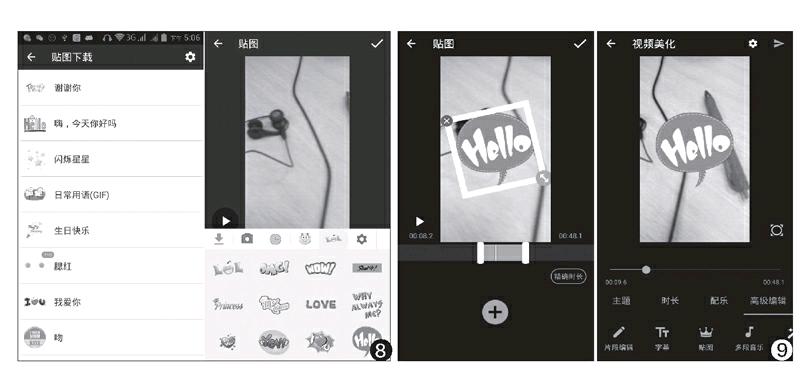
當我們選擇了一個表情圖片之后,該圖片出現在視頻畫面之上,這時可以通過畫面右下角的紅色雙箭頭圖標來縮放貼圖,還可以通過拖動視頻下方的兩個滑塊來調節圖片在視頻中出現的時間段。調節后確認,隨后在預覽畫面中,我們就可以看到在設定的時間內,視頻中出現了剛才插入的貼圖。如果插入的是動畫圖標,則可以實現“動中有動”的炫酷效果。這也是我們常在電視節目中見到的效果(圖9),現在你自己也可以做了!
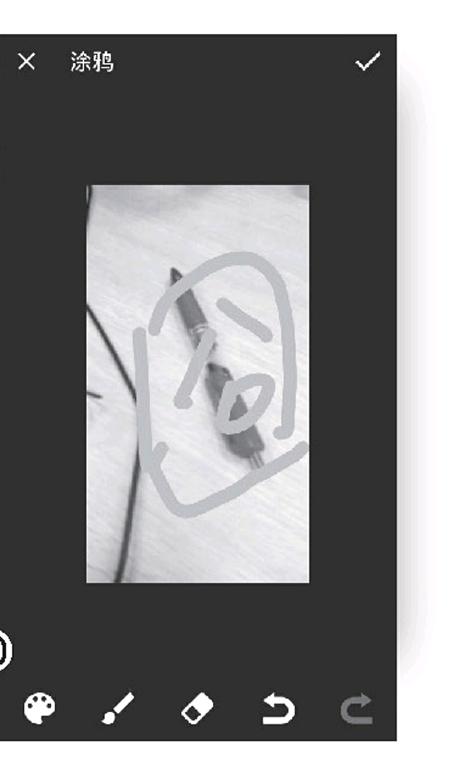
3.避開環境
配音盡在后期成
如果拍攝現場條件復雜,不適合現場配音,也可先拍攝,然后使用手機給視頻進行后期配音。調入視頻后進入高級編輯窗口。如果只希望給視頻配一種背景音樂,則只需點擊“配樂”按鈕,然后在出現的窗口中選擇或下載音樂文件即可。但若是要給視頻添加多段音樂,則需要在“高級編輯”選項卡下點擊“多段音樂”按鈕添加音樂,通過滑塊確定音樂段出現的時機(圖11)。如果需要解說詞,可以先用錄音機軟件錄好,然后用上述方法插入配音即可。如果手動拖動滑塊不好控制,可點擊“精確時長”按鈕,然后通過輸入數字的方式來確定音樂出現的時間(圖12)。

4.更加明了
添加字幕做補充
如果單靠視頻畫面和配音還不能滿足所有人的要求,那么配以恰當的字幕是很必要的。這仍然不需要在電腦上操作,在手機上就可以搞定視頻字幕的配置。
在樂秀編輯窗口中調出已有的視頻文件或現場拍攝的視頻文件,點擊“高級編輯”選項卡,然后再點選“字幕”按鈕,在隨后出現的頁面中,拖動中間的滑塊,調節視頻位置為要添加字幕的地方,然后點擊下方的“+”號按鈕(圖13)。接下來會彈出字幕輸入窗口,在此輸入字幕文字,然后確定即可(圖14)。
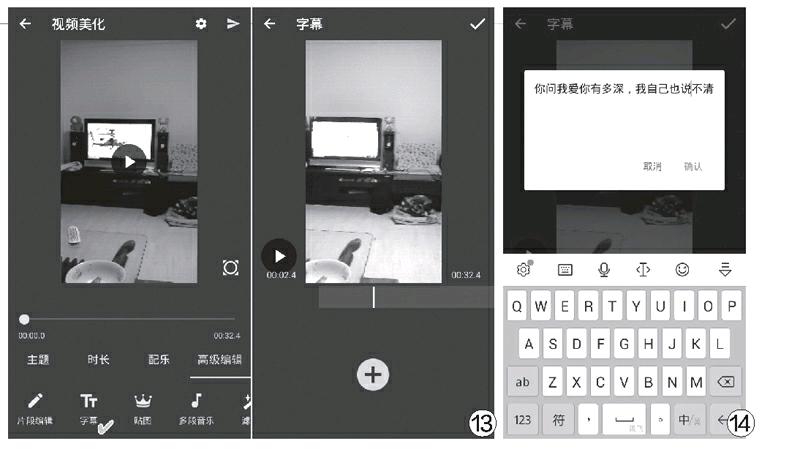
字幕添加之后,在畫面下方的時間軸上會出現紅色柱狀條,兩頭白色滑塊是字幕出現的起始位置。若字幕添加位置不夠合適,可點擊這兩個滑塊進行調整。與此同時,在上方的畫面上,還會顯示字幕的預覽。此外,還可以通過點擊“字幕設置”,精確設定字幕出現的時間點,字幕所用字體的顏色、字體也可以通過點擊相應的設置項進行設置(圖15)。
5.夢幻主題
一鍵套用添氣氛
如果將視頻融入到動感夢幻主題之中,播出效果將會更有味道。選擇視頻文件后點擊“開始制作”,進入視頻美化頁面,我們可以看到在“主題”選項卡下默認給出了“淡出”、“夏日”、“優雅”等三種可用的主題效果,任意點擊即可套用一個現成效果。若需要更多效果顯示,點擊后續帶有箭頭的圖標,聯網下載即可使用(圖16)。夢幻主題的播放效果為兩個視頻的動態疊加,也就是說,在正在播放的視頻之后,會出現同一個視頻的放大版顯示,但該視頻具有特殊顯示效果,二者疊加,便可以營造出一種類似夢幻的顯示效果(圖17)。
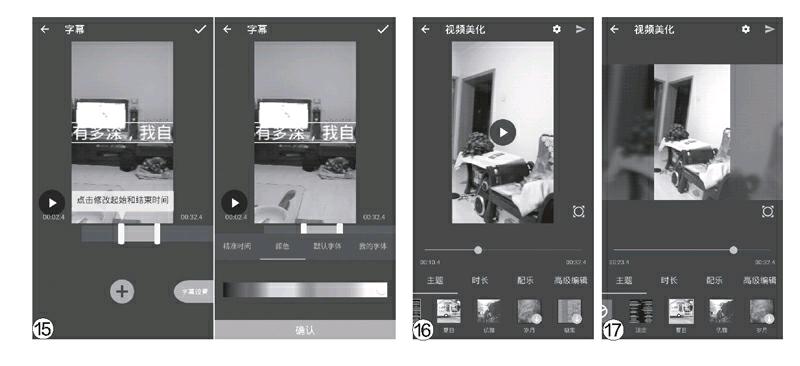
6.剪掉垃圾
拼合精華更出彩
拍攝的視頻不一定處處都精彩,難免有穿幫或不合適的地方,這些需要剪輯。而對于支離破碎的片段,又需要進行必要的拼合。這些也能用手機來完成。
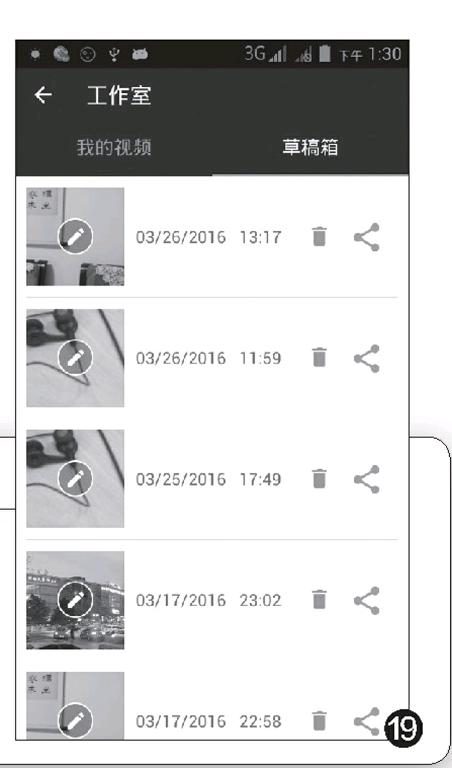
在樂秀的主界面選擇“快速剪切”,調入要處理的視頻文件,進入剪切窗口后用滑塊確定要裁剪的視頻片斷,然后點擊右上角的箭頭按鈕,隨后會彈出選項讓我們選擇:“剪切”表示只留下選中的部分,其余兩端均刪除;而“刪除選中的部分”則表示將選中的片斷刪除,剩余的兩段自動合并為一個文件(圖18)。隨后點擊“保存到相冊”即可。
小提示
以上所有錄制或制作的視頻都將出現在“工作室”目錄下,對于修改保存的視頻會出現在“我的視頻”列表中,而未編輯保存的視頻都會出現在“草稿箱”中(圖19)。
有時,一些講座視頻除了精彩的音頻外,畫面只是一個教授,沒多大意義,這時如果開著手機聽,則浪費電力,若關掉屏幕吧,音樂也跟著中斷了。在這種情況下,我們可以利用樂秀工具箱中的“視頻轉MP3”工具,將視頻轉換為MP3,這樣就可以關掉屏幕,閉上眼睛,省電聽講座了。除此之外,我們的手機存儲空間總比不上PC那樣海量,如果存儲的視頻太大太多,則手機空間緊張。這時,可以利用樂秀工具箱中的“視頻壓縮”功能,將視頻壓縮為更加小巧的視頻文件,讓一部手機能存放更多的視頻文件(圖20)。

